PlayStation 5(PS5)에서 Discord를 사용하는 방법
게시 됨: 2023-03-29많은 게이머들에게 Discord는 비디오 게임을 하면서 친구들과 채팅할 때 없어서는 안 될 존재입니다. 그러나 최근까지 PlayStation 5 플레이어는 Discord에서 다른 사용자와 통신하기 위해 MixAmp 설정 또는 Remote Play 사용과 같은 번거로운 해결 방법에 의존해야 했습니다.
다행스럽게도 Sony는 이제 Discord에 대한 지원을 추가하여 PS5 플레이어가 음성 채팅을 위해 플랫폼을 사용할 수 있습니다. 이 튜토리얼에서는 PlayStation 5에서 Discord를 설정하고 사용하여 활성 게임 플레이 중에 다른 사람과 대화하는 방법을 배웁니다.

PS5에서 Discord가 작동하는 방식
PlayStation 5가 처음 출시되었을 때 플레이어는 콘솔에서 Discord를 사용할 공식적인 수단이 없었습니다. 시스템 소프트웨어 업데이트 버전 07.00.00에서 변경되었습니다. PS5는 이제 플레이어가 음성 채팅 서비스를 사용할 수 있도록 Discord에 대한 제한된 지원을 제공합니다.
그러나 PS5용 Discord는 예상과 다르게 작동합니다. 우선 콘솔에 설치할 수 있는 Discord 앱이 없습니다. 대신 Discord 계정을 PSN(PlayStation Network) 계정에 연결합니다. 그런 다음 휴대폰이나 데스크톱에서 Discord 음성 채팅에 참여하고 PS5로 전송합니다.
PlayStation 5의 Discord 음성 채팅은 기본 파티 채팅과 유사하게 작동하지만 Share Play 및 Share Screen과 같은 기능을 사용할 수 없습니다. 또한 기능은 음성 채팅으로만 제한됩니다. 데스크톱과 같은 비디오 게임 내에서는 문자 메시지를 보내거나 Discord 오버레이를 볼 수 없습니다.
PS5 및 Discord 앱 업데이트:
Discord를 사용하려면 PS5에서 최신 시스템 소프트웨어 버전을 실행해야 합니다. 콘솔은 새 업데이트를 자동으로 감지하고 설치하므로 걱정할 필요가 없습니다.
그러나 자동 PS5 시스템 소프트웨어 업데이트가 비활성화되었거나 콘솔이 최신 상태인지 확인하려는 경우:
- PS5 홈 화면의 오른쪽 상단 모서리에 있는 설정 아이콘을 선택합니다.
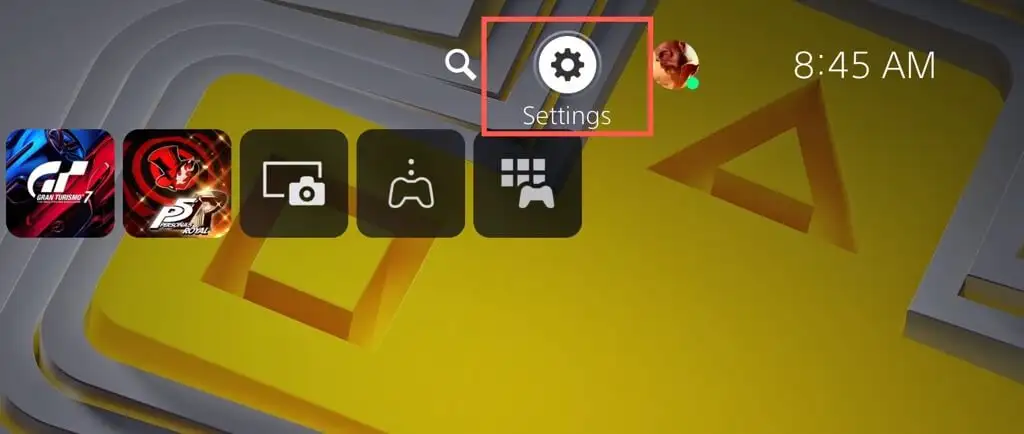
- 시스템 범주를 입력합니다.
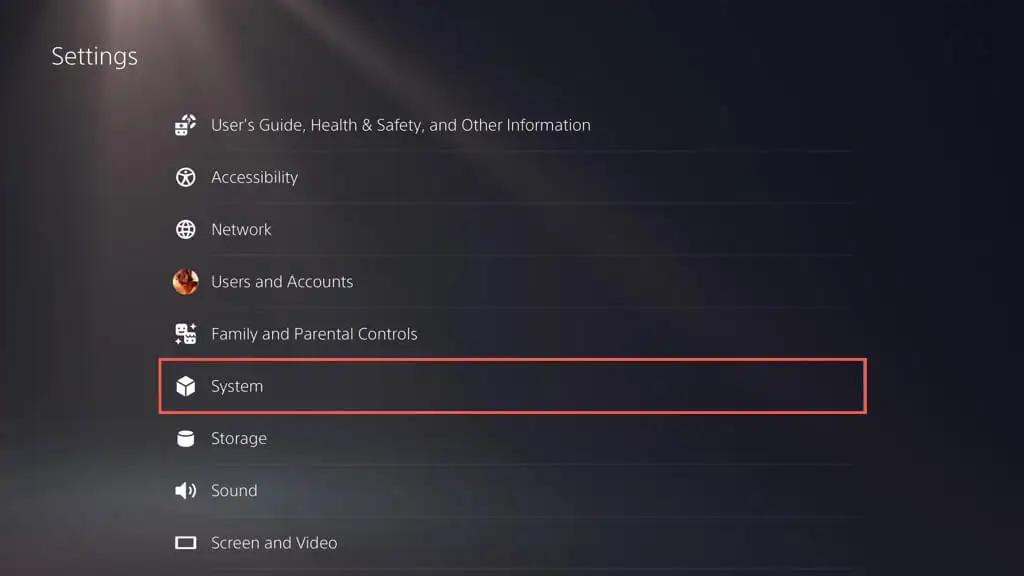
- 소프트웨어 업데이트 > 시스템 소프트웨어 업데이트 및 설정을 선택합니다.
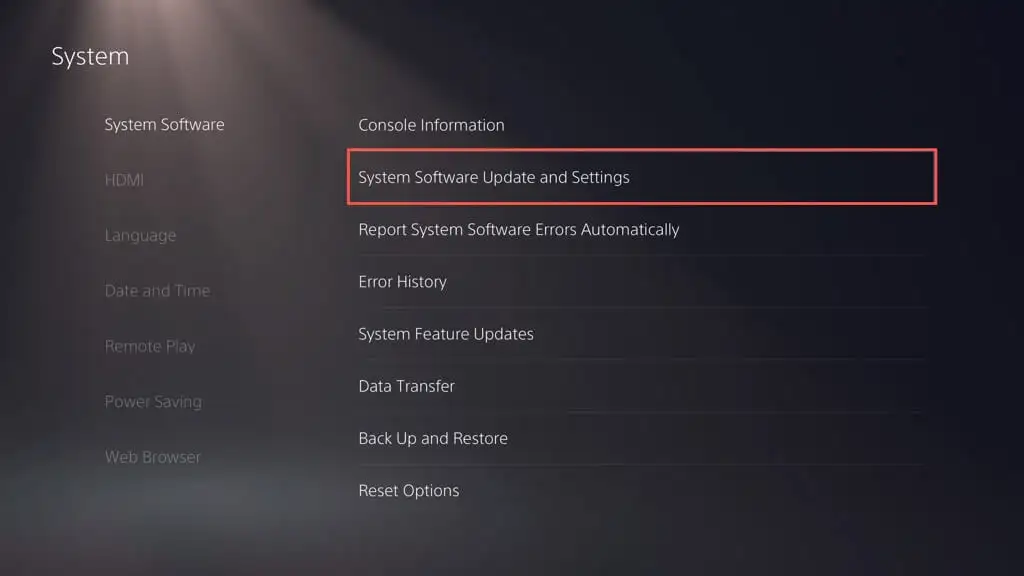
- 시스템 소프트웨어 업데이트를 선택합니다.
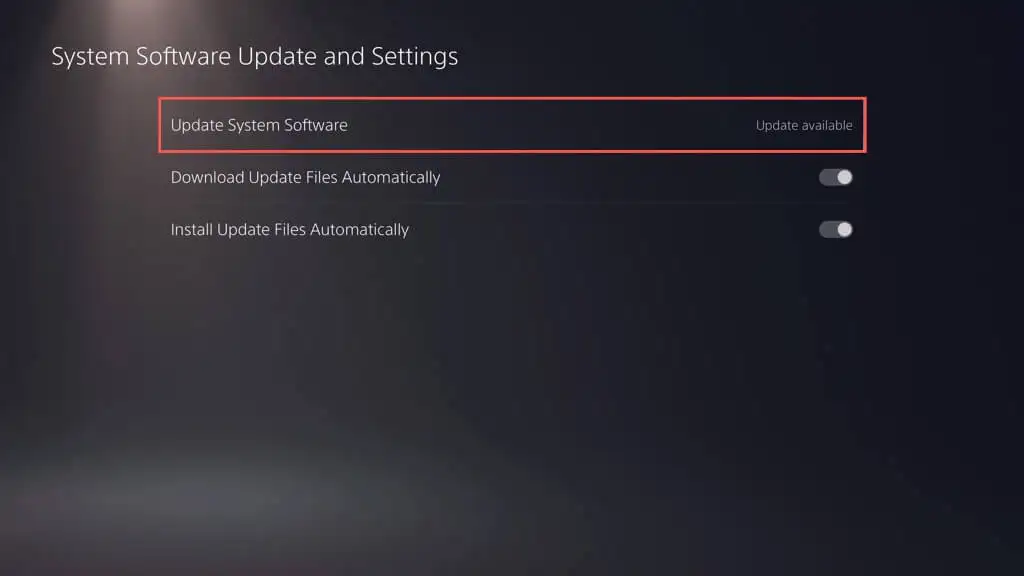
- 인터넷을 사용하여 업데이트를 선택합니다.
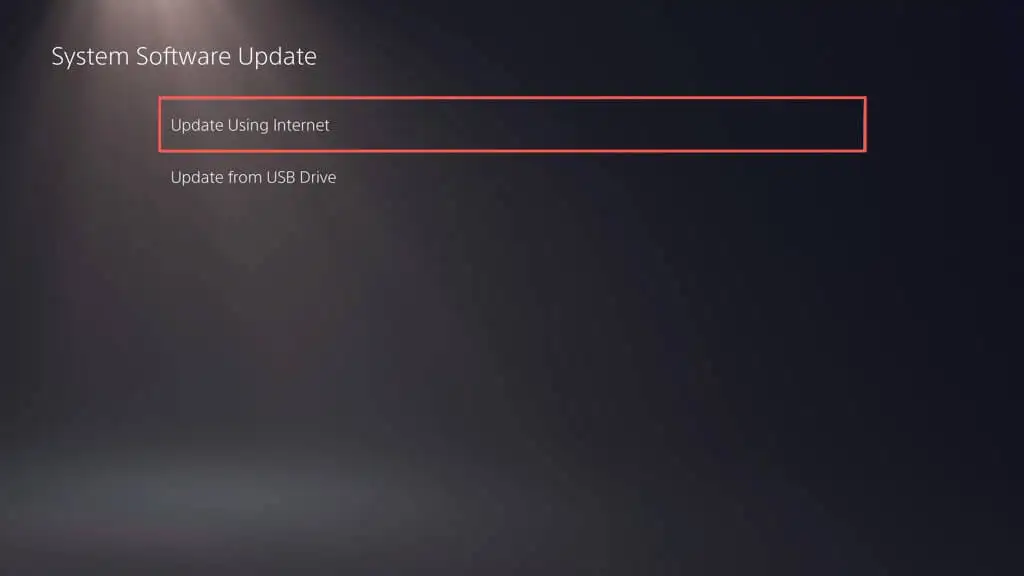
- 최신 업데이트를 위해 PlayStation 콘솔이 Sony 서버와 통신할 때까지 기다리십시오. 보류 중인 업데이트가 있으면 업데이트 를 선택합니다.
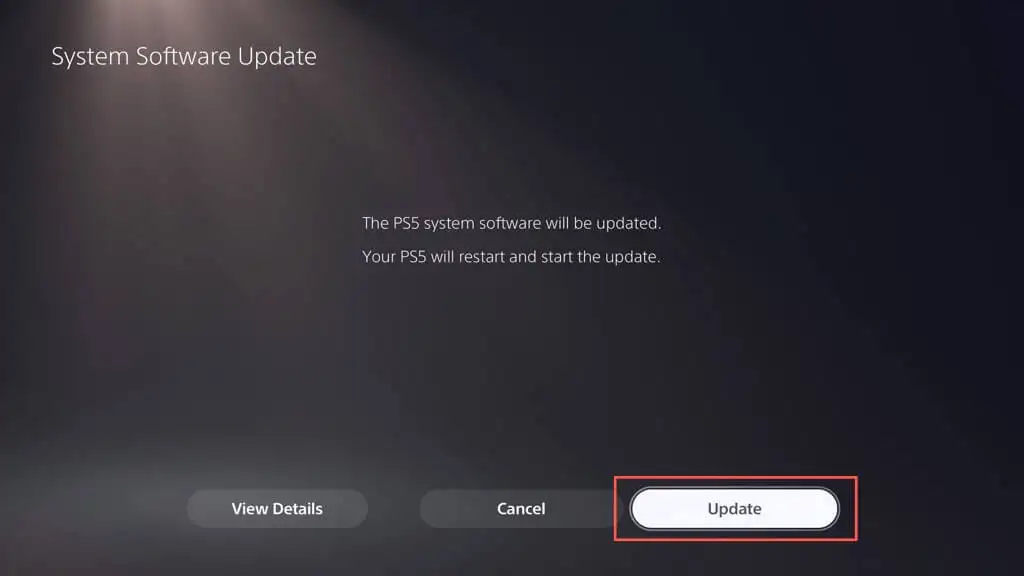
또한 모바일(iOS 또는 Android) 또는 데스크톱(PC 및 Mac)에서 Discord 앱을 최신 버전으로 업데이트해야 합니다. 모든 플랫폼에서 Discord를 업데이트하는 방법을 알아보세요.
Discord와 PSN 계정 연결
PlayStation 5의 시스템 소프트웨어와 모바일 또는 데스크톱 장치의 Discord 앱이 최신 버전이라고 가정하면 먼저 Discord 계정을 PlayStation Network에 연결해야 합니다. 방법은 다음과 같습니다.
- PS5의 설정 화면을 방문하여 사용자 및 계정을 선택합니다.
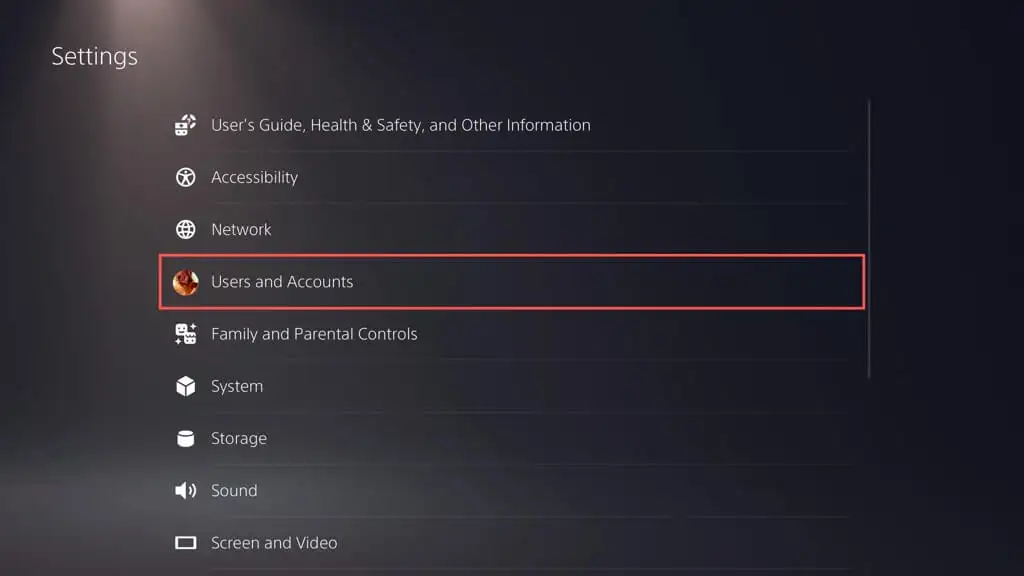
- 사이드바에서 연결된 서비스를 선택합니다. 그런 다음 Discord 레이블 이 지정된 옵션을 선택합니다.
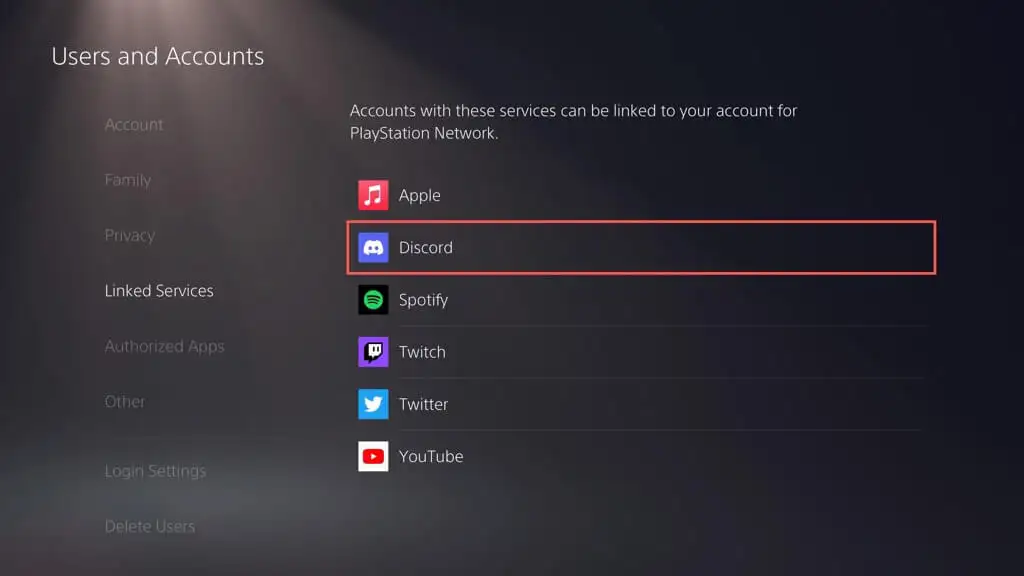
- 계정 연결을 선택합니다.
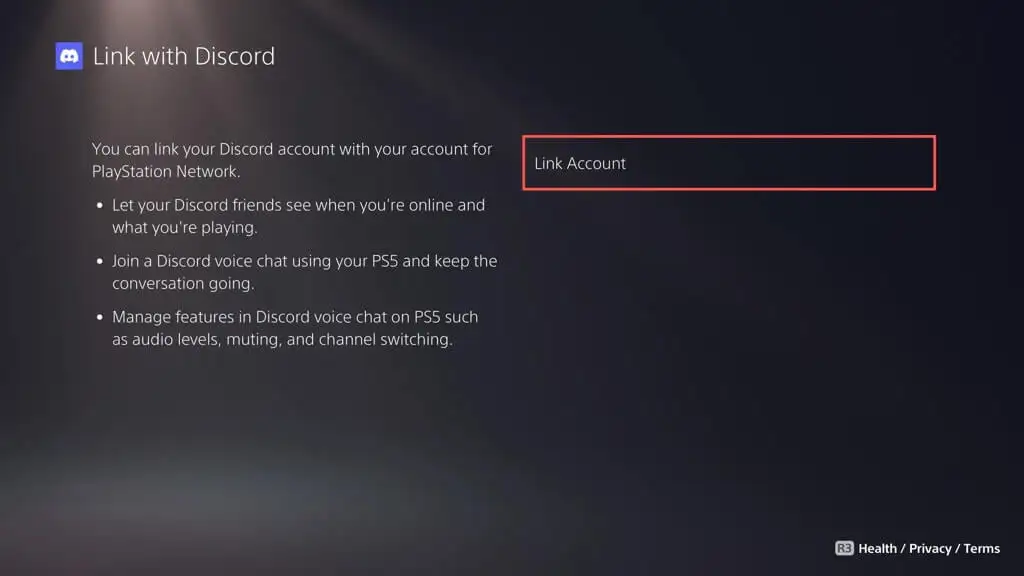
- 동의 및 계속을 선택합니다.
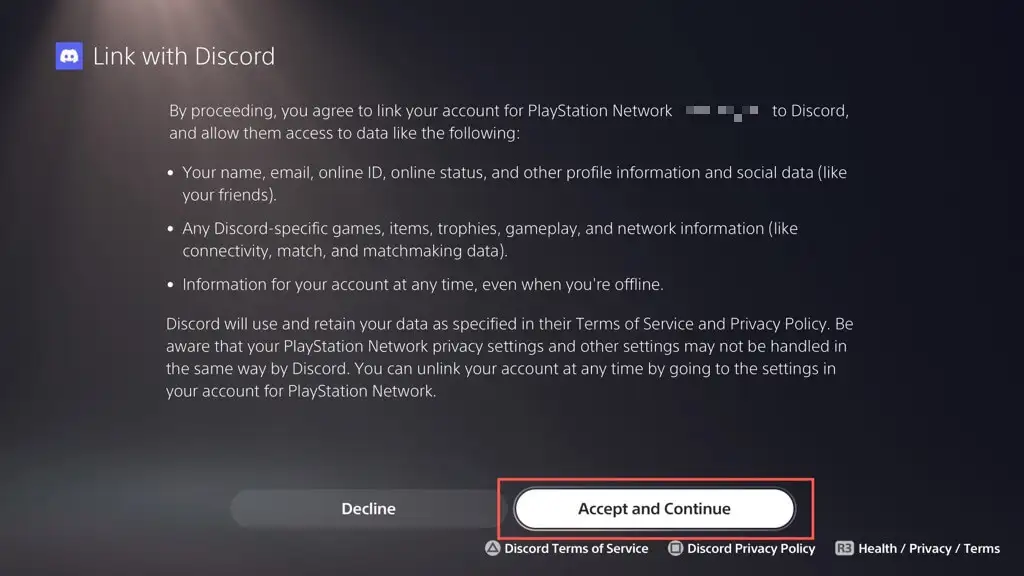
- iPhone 또는 Android에서 카메라 앱을 열고 화면의 QR 코드를 스캔합니다. 데스크톱 장치를 사용 중인 경우 웹 브라우저를 열고 Discord의 장치 연결 페이지(https://www.discord.com/activate)를 방문하여 화면에 코드를 입력합니다.
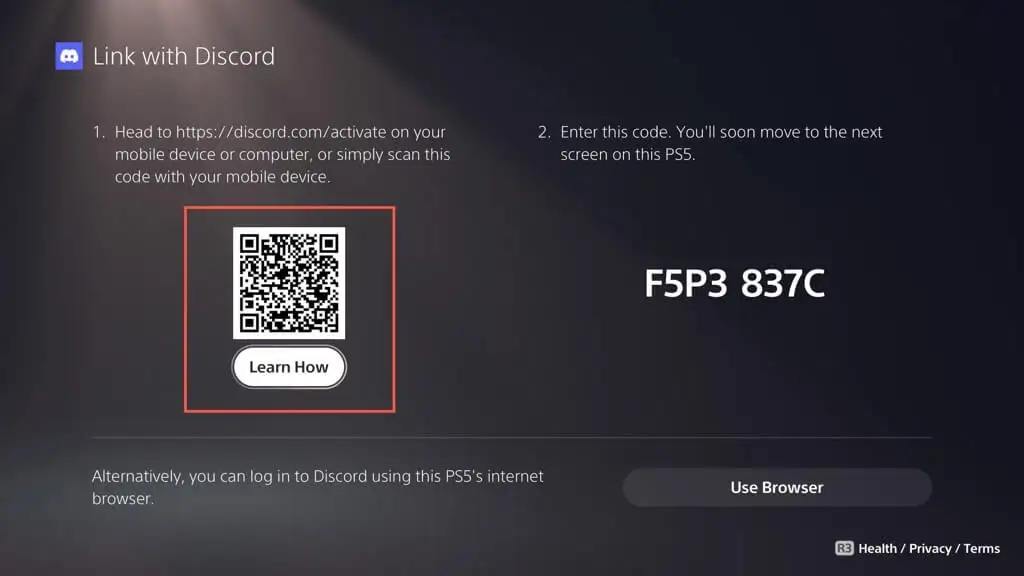
참고 : 계정 연결에 문제가 있는 경우 브라우저 사용 옵션을 선택하고 화면의 지시에 따라 콘솔 자체를 통해 PSN 및 Discord 계정을 연결하십시오.

- PlayStation Network 승인 화면이 모바일 또는 데스크톱 장치에 나타나야 합니다. 아래로 스크롤하여 승인 을 선택한 다음 닫기 를 선택하십시오.
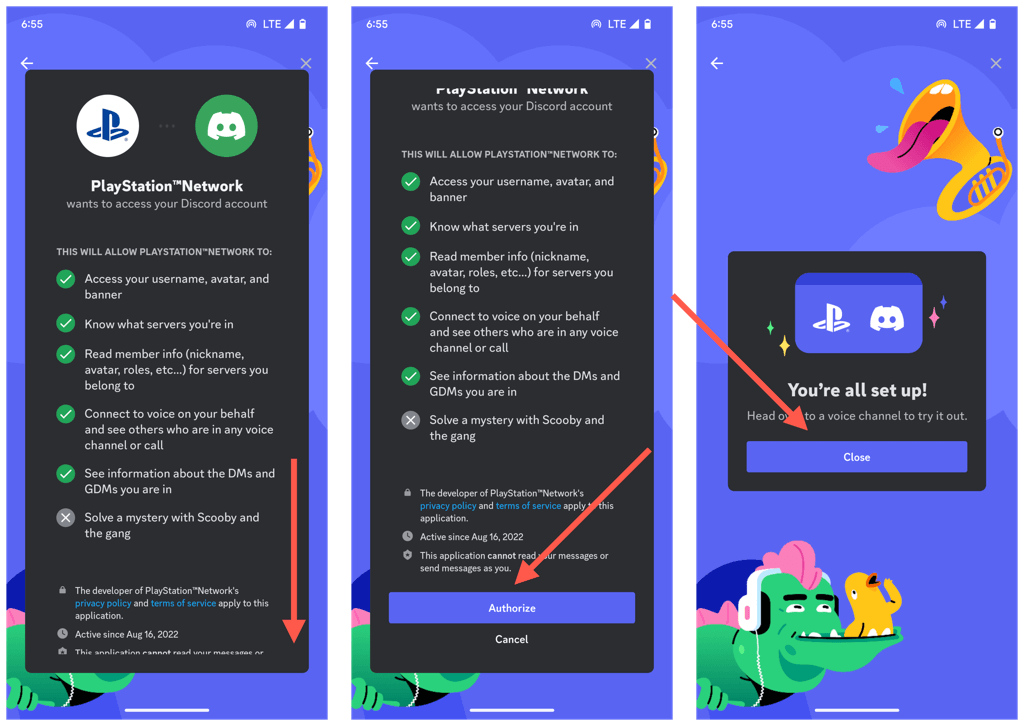
- PS5의 Your Accounts are Linked 확인 화면에서 닫기 버튼을 선택합니다.
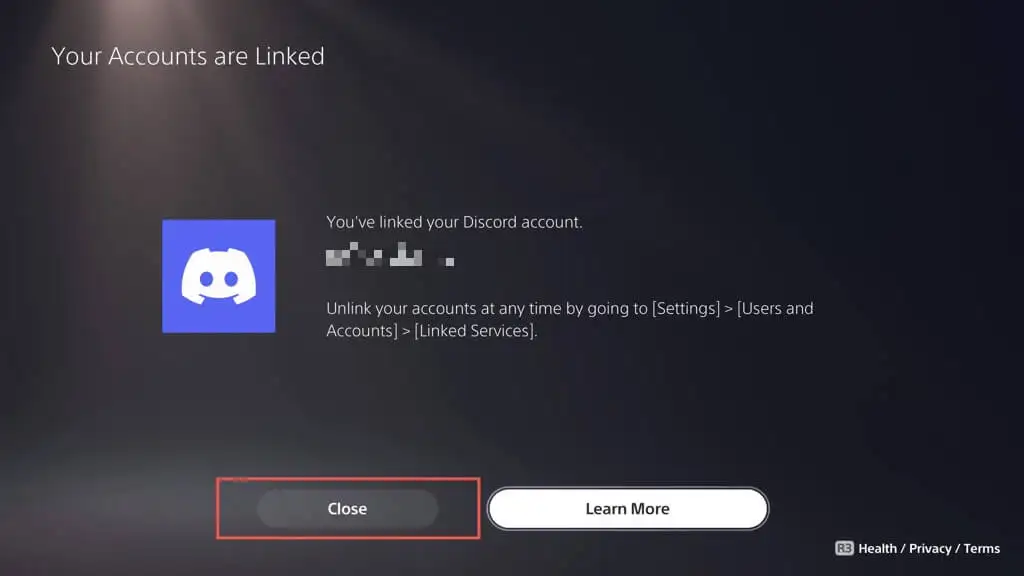
PS5에서 Discord 음성 채팅에 참여하세요
이제 PSN과 Discord 계정을 연결했으므로 모바일 또는 데스크톱 장치에서 PS5의 Discord 음성 채팅을 즉시 시작할 수 있습니다. 하기 위해서:
- 모바일 또는 데스크탑 장치에서 Discord를 열고 참여하려는 음성 채널을 선택하십시오.
- PlayStation 에서 참여를 선택합니다. 모바일 기기에서는 화면 하단의 핸들을 위로 드래그하면 옵션이 나타납니다.
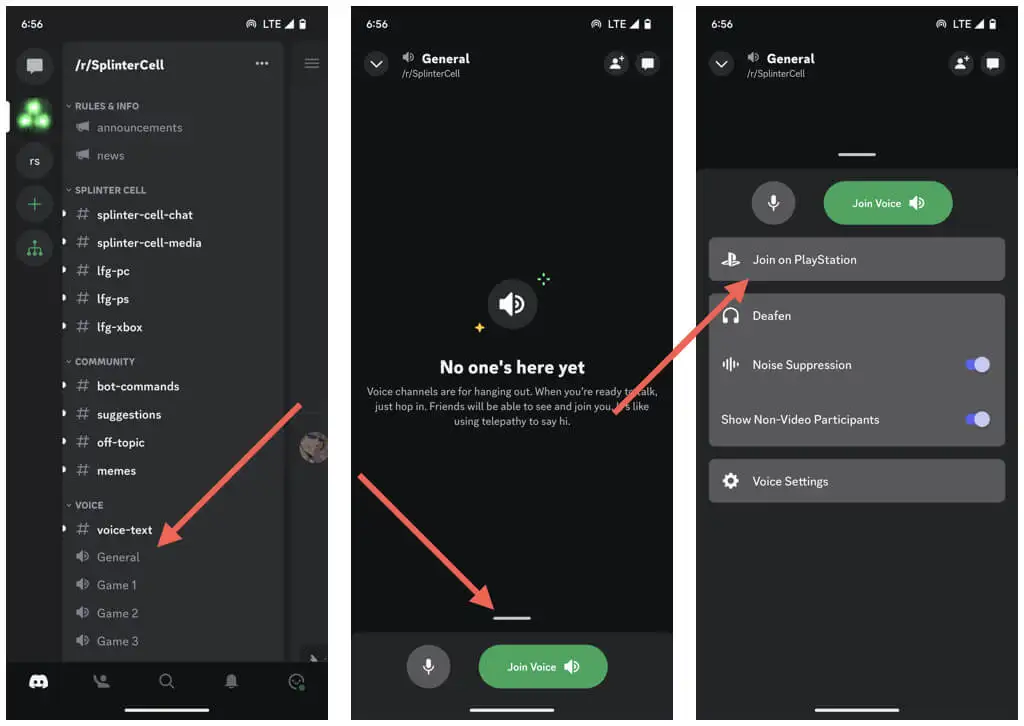
- PS5 콘솔을 선택하고 PlayStation 에서 통화 참여를 선택합니다.
- Discord가 통화를 PS5로 전송할 때까지 기다리십시오. 확인을 위해 PS5에 연결됨 레이블이 표시되어야 합니다.
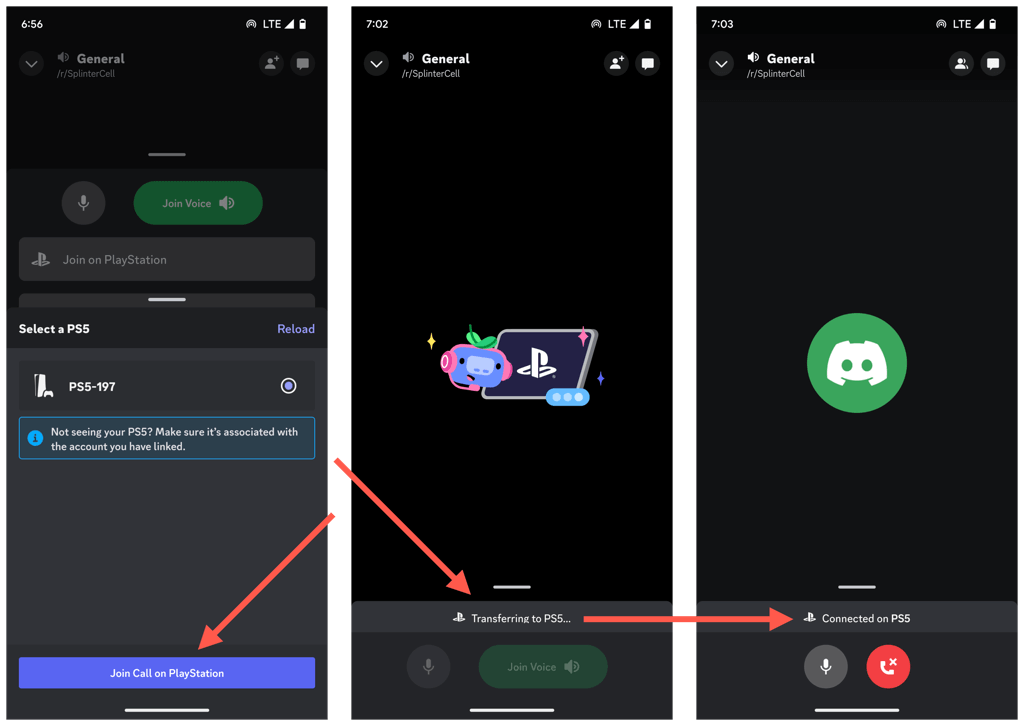
- A Discord 음성 채팅 에 참여했다는 알림이 PS5에 표시되어야 합니다. Discord 음성 채팅 보기 버튼을 선택하여 Discord 음성 채팅 카드를 엽니다.
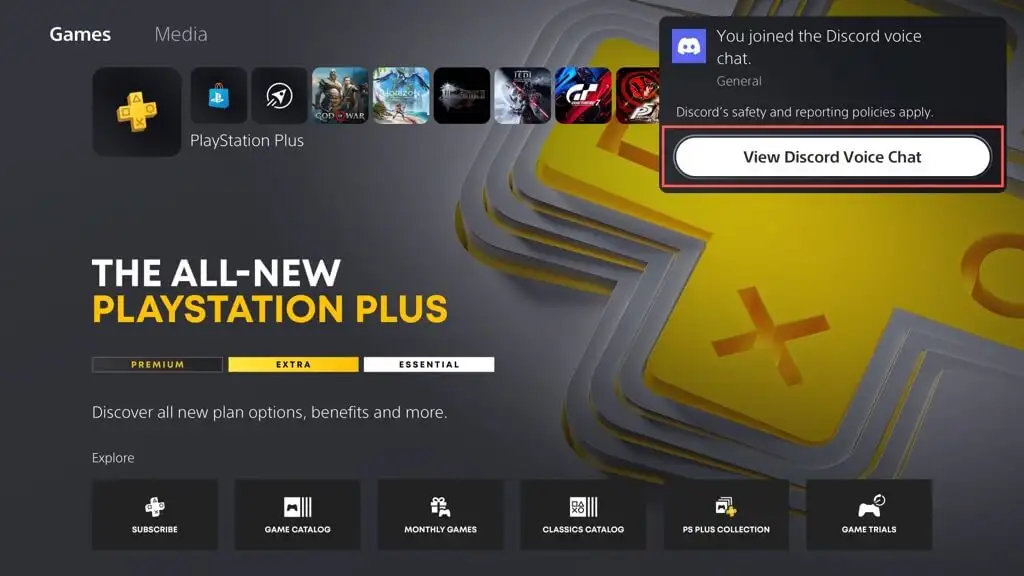
- Discord 음성 채팅 카드 옵션을 사용하여 헤드셋 오디오 균형, 볼륨 수준 및 기타 오디오 출력 설정을 조정합니다. 필요한 경우 채팅 내 참가자 목록을 보고 음소거할 수도 있습니다.
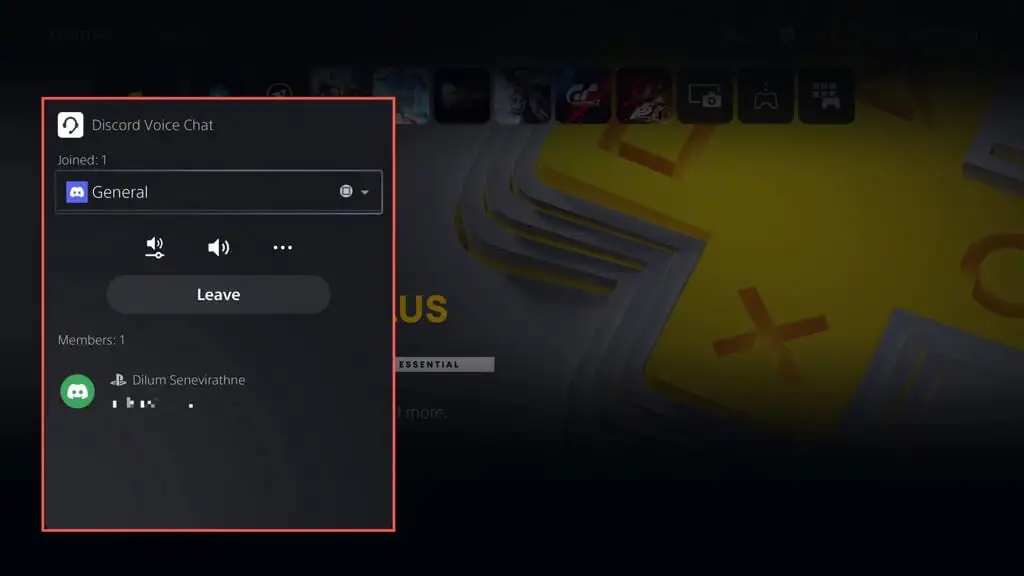
Discord 음성 채팅 카드 상단의 풀다운 메뉴에는 내가 속한 음성 채팅 수가 나열되어 있습니다. 이 메뉴를 사용하여 Discord와 다른 활성 PlayStation 파티 간에 전환할 수 있습니다.
참고 : Discord 음성 채팅 카드는 비디오 게임 제목 및 게임 장치와 같은 각 참가자의 게임 활동을 보여줍니다. 마찬가지로 Discord는 다른 사람들이 볼 수 있도록 게임 상태를 방송합니다.
Discord 음성 채팅 카드는 게임 내 PS5의 제어 센터를 통해 액세스할 수 있습니다. PS 버튼을 누르고 Game Base를 선택하면 파티 탭에서 Discord 음성 채팅을 찾을 수 있습니다.
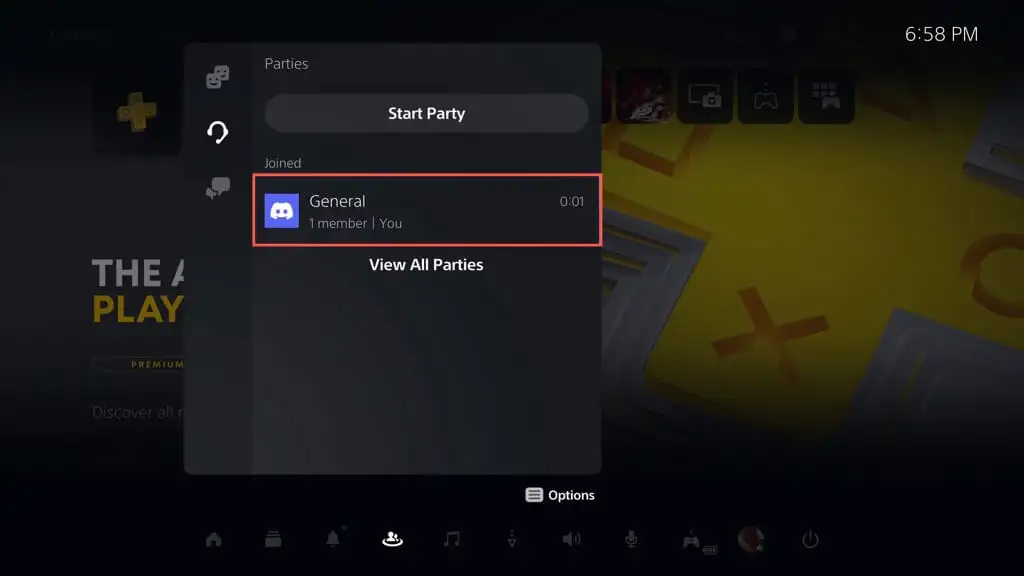
Discord 음성 채팅 카드에서 나가기를 선택하거나 모바일 또는 데스크톱 장치에서 통화 종료를 선택하여 Discord 음성 채팅을 종료합니다.
PS5에서 Discord 계정 연결 해제
나중에 PS5에서 Discord를 사용하지 않으려면 콘솔 설정을 통해 계정 연결을 해제할 수 있습니다. 방법은 다음과 같습니다.
- PS5의 설정 화면을 방문하여 사용자 및 계정을 선택합니다.
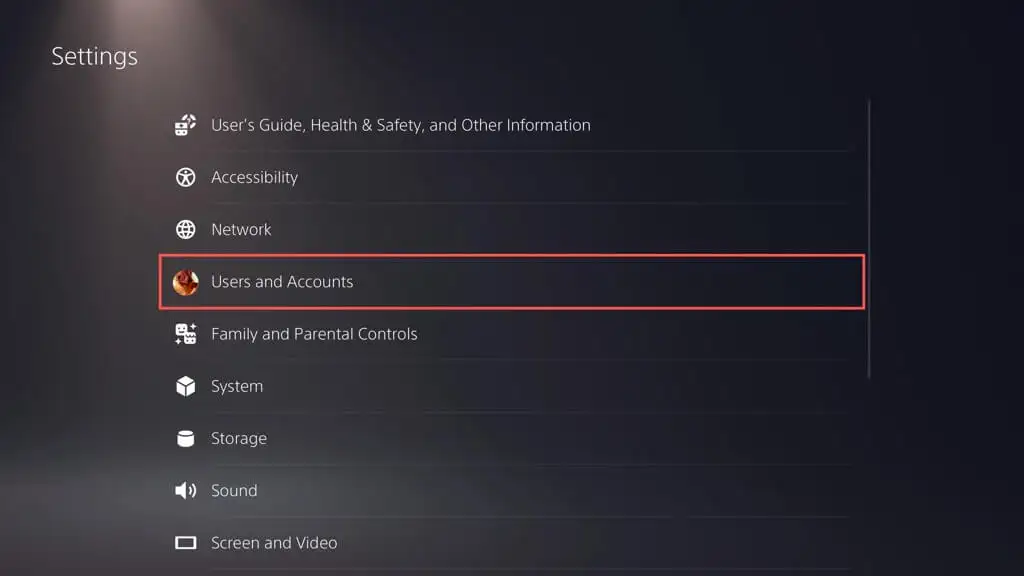
- 연결된 서비스 > Discord를 선택합니다.
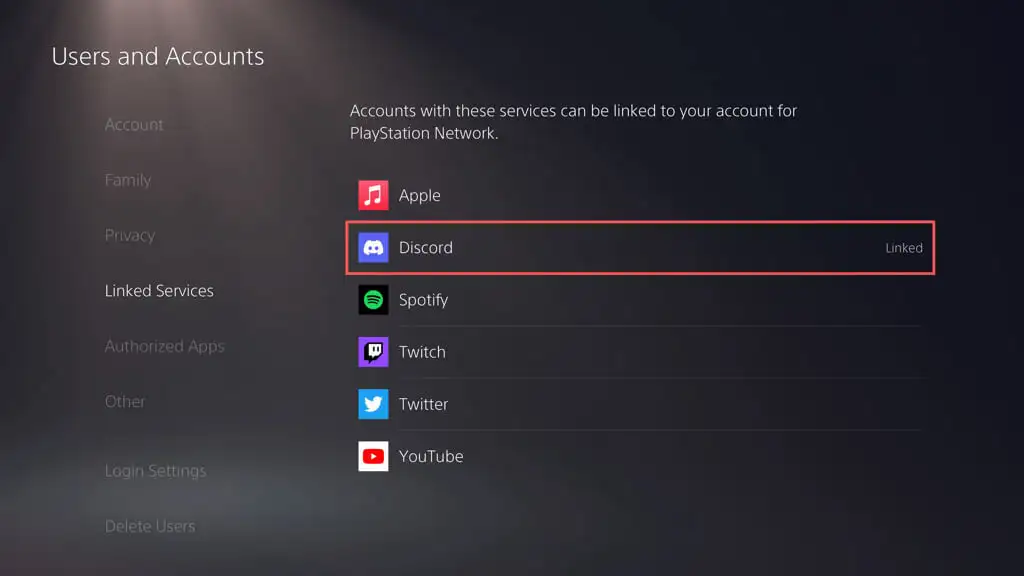
- 계정 연결 해제를 선택합니다.
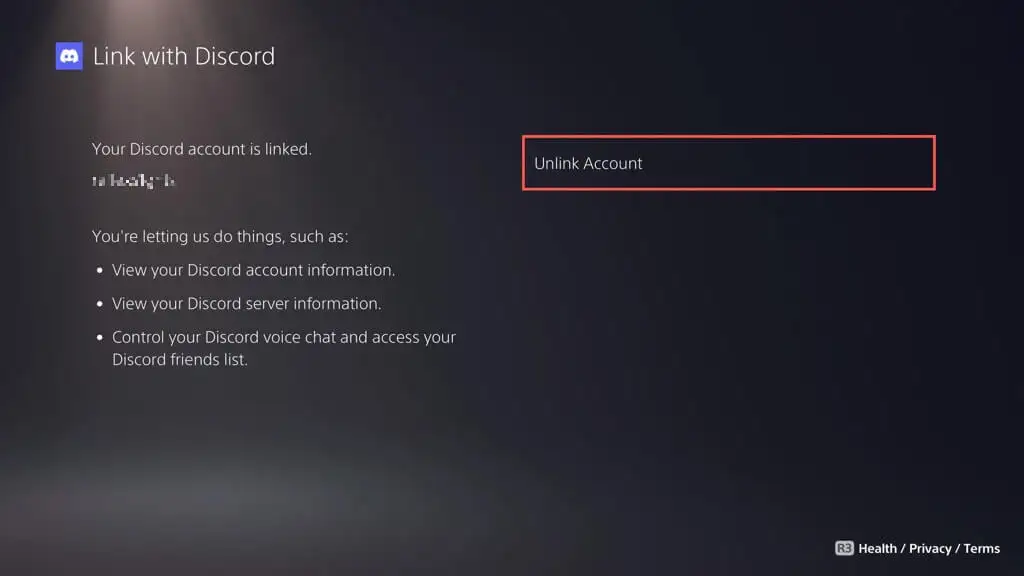
Discord는 더 이상 PlayStation 계정에 연결되어 있지 않습니다. 원할 때마다 자유롭게 다시 연결하십시오.
PS5에서 Discord 받기
Discord 통합은 PlayStation 5에서 게임 경험을 크게 향상시킬 수 있습니다. 전략을 조정하거나, 팁과 요령을 공유하거나, 그냥 따라잡는 경우에도 Discord의 크로스 플랫폼 특성은 좋아하는 게임 커뮤니티와 연결을 유지할 수 있는 훌륭한 방법을 제공합니다. Microsoft는 또한 얼마 전에 Xbox Series X 및 Series S에서 Discord를 구현했으므로 풀 반대편에 있는 게이머도 함께 즐길 수 있습니다!
